- Wielu użytkowników zgłosiło, że ich pobieranie OneDrive jest znacznie wolniejsze niż powinno.
- Jeśli ty też tego doświadczasz, po prostu wykonaj czynności wymienione poniżej.
- Potrzebujesz dodatkowej pomocy z tym niesamowitym narzędziem? Sprawdź nasze dedykowany koncentrator OneDrive Fix.
- Aby uzyskać więcej przewodników dotyczących rozwiązywania problemów dotyczących wszelkiego rodzaju problemów związanych z komputerem, odwiedź nasz Sekcja napraw.

To oprogramowanie sprawi, że sterowniki będą działały, dzięki czemu będziesz chroniony przed typowymi błędami komputera i awariami sprzętu. Sprawdź teraz wszystkie sterowniki w 3 prostych krokach:
- Pobierz poprawkę sterownika (zweryfikowany plik do pobrania).
- Kliknij Rozpocznij skanowanie znaleźć wszystkie problematyczne sterowniki.
- Kliknij Zaktualizuj sterowniki aby uzyskać nowe wersje i uniknąć wadliwego działania systemu.
- DriverFix został pobrany przez 0 czytelników w tym miesiącu.
OneDrive
to solidna usługa przechowywania w chmurze, ale wielu użytkowników doświadczyło niskiej prędkości pobierania OneDrive na swoim komputerze. To może być duży problem, dlatego w dzisiejszym artykule pokażemy, jak rozwiązać ten problem.Powolne pobieranie OneDrive, jak to naprawić?
- Sprawdź swój program antywirusowy
- Usuń inne oprogramowanie do synchronizacji i tworzenia kopii zapasowych
- Zresetuj OneDrive
- Usuń wszystkie pliki o rozmiarze 0 KB
- Odłącz i zaloguj się ponownie do OneDrive
- Uruchom ponownie Eksploratora plików
- Pobierz pliki w partiach
- Wyłącz funkcję plików na żądanie
- Wyłącz integrację pakietu Office
- Wprowadź zmiany w zasadach grupy
1. Sprawdź swój program antywirusowy

Korzystanie z dobrego antywirusa jest ważne, jeśli chcesz chronić się przed zagrożeniami internetowymi, ale pomimo użyteczności narzędzi antywirusowych, czasami mogą one powodować pewne problemy. Twój program antywirusowy może zakłócać działanie innych aplikacji, aw niektórych przypadkach może powodować powolne pobieranie OneDrive.
Aby rozwiązać ten problem, musisz upewnić się, że OneDrive może przechodzić przez program antywirusowy i zaporę. Ponadto możesz spróbować wyłączyć niektóre funkcje antywirusowe lub całkowicie wyłączyć program antywirusowy.
Jeśli to nie zadziała, następnym krokiem będzie usunięcie programu antywirusowego innej firmy. Kilku użytkowników zgłosiło, że usunięcie ich programu antywirusowego rozwiązało problem, więc warto spróbować.
Jeśli usunięcie programu antywirusowego rozwiąże problem, następnym krokiem będzie przejście na inne rozwiązanie antywirusowe.
Jeśli potrzebujesz programu antywirusowego, który zapewnia maksymalną ochronę bez ingerencji w system, powinieneś wypróbować Bitdefender
Jest uznawany za najlepszy program antywirusowy na świecie pod względem samej ochrony przed złośliwym oprogramowaniem, ale pomaga również, nie ingerując w inne ustawienia systemu lub programy, w tym przypadku OneDrive.

Antywirus Bitdefender
Bitdefender nigdy nie będzie ingerował w inne programy, ale zaoferuje najlepszą ochronę przed wszelkimi formami złośliwego oprogramowania!
Zdobądź to teraz
2. Usuń inne oprogramowanie do synchronizacji i tworzenia kopii zapasowych

Czasami powolne pobieranie usługi OneDrive może nastąpić z powodu innego oprogramowania do tworzenia kopii zapasowych na komputerze. Inne aplikacje mogą próbować wykonać kopię zapasową plików, które obecnie próbujesz zsynchronizować, co może powodować problemy z OneDrive.
Aby rozwiązać ten problem, zaleca się usunięcie innego oprogramowania do tworzenia kopii zapasowych z komputera. Można to zrobić na kilka sposobów, ale najskuteczniejszym z nich jest użycie oprogramowania dezinstalacyjnego, takiego jak Deinstalator IObit.
Oprogramowanie dezinstalacyjne to specjalna aplikacja, która usunie wybraną aplikację, ale usunie również wszystkie powiązane z nią pliki i wpisy rejestru. Dzięki oprogramowaniu dezinstalacyjnemu upewnisz się, że żądana aplikacja i wszystkie jej pozostałe pliki zostaną całkowicie usunięte z komputera.
Po usunięciu aplikacji, które mogą zakłócać działanie OneDrive, problem powinien zostać całkowicie rozwiązany.

IObit Uninstaller 9 Pro
Usuń wszystkie kłopotliwe komponenty oprogramowania, aby w końcu móc normalnie korzystać z OneDrive, wszystko dzięki temu niesamowitemu narzędziu.
Zdobądź to teraz
3. Zresetuj OneDrive
- naciśnij Klawisz Windows + R otworzyć Biegać dialog.
- Teraz wpisz następującą linię i naciśnij Wchodzić lub kliknij dobrze.
-
%localappdata%MicrosoftOneDriveonedrive.exe /reset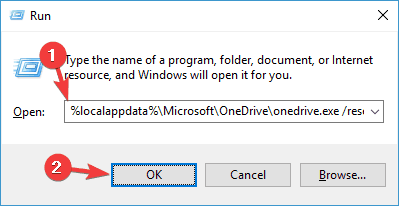
-
Resetowanie OneDrive na komputerze może zająć minutę lub dwie, ale po zresetowaniu aplikacji sprawdź, czy problem nadal występuje.
Jeśli masz problemy z powolnym pobieraniem OneDrive, problem może dotyczyć aplikacji OneDrive. Pewne usterki mogą wystąpić raz na jakiś czas i aby je naprawić, zaleca się zresetowanie OneDrive.
Ten proces nie usunie żadnego z Twoich plików, ale zsynchronizuje je ponownie, więc może minąć trochę czasu, zanim wszystkie pliki zostaną całkowicie zsynchronizowane.
4. Usuń wszystkie pliki o rozmiarze 0 KB
Według użytkowników czasami niektóre pliki mogą powodować powolne problemy z pobieraniem OneDrive. Podobno ten problem jest spowodowany przez pliki o rozmiarze 0 KB i aby go naprawić, musisz je usunąć.
Znalezienie wszystkich plików o rozmiarze 0 KB nie jest takie trudne, wystarczy otworzyć katalog OneDrive i wejść rozmiar: 0 w polu wyszukiwania w prawym górnym rogu.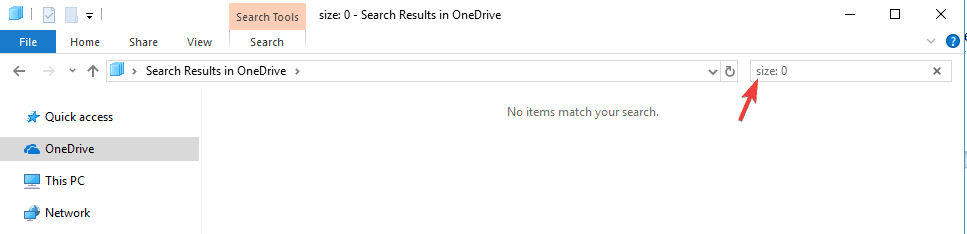
Teraz powinieneś zobaczyć wszystkie pliki o rozmiarze 0 KB. Usuń te pliki i sprawdź, czy problem został rozwiązany. Zanim usuniesz te pliki, sprawdź, czy rzeczywiście ich potrzebujesz.
Jeśli te pliki nie są częścią Twojego projektu lub wyglądają na nieznane, możesz je po prostu usunąć. Czasami nawet małe pliki mogą być częścią projektu roboczego, więc pamiętaj, aby dokładnie sprawdzić wszystkie pliki przed ich usunięciem.
5. Odłącz i zaloguj się ponownie do OneDrive
- Kliknij prawym przyciskiem myszy OneDrive ikona na twoim pasek zadań i wybierz Ustawienia z menu.
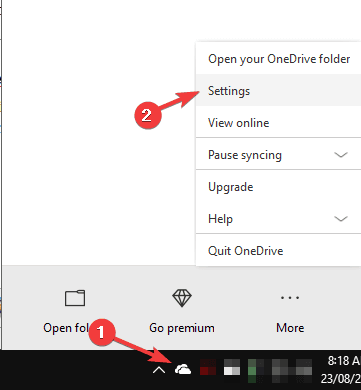
- Teraz przejdź do Konto tab i kliknij Odłącz ten komputer.
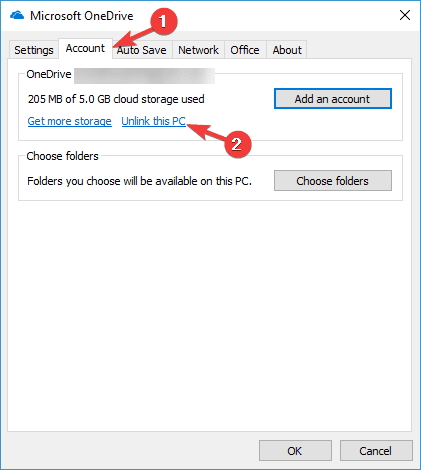
- Pojawi się komunikat ostrzegawczy. Kliknij Odłącz konto przycisk.
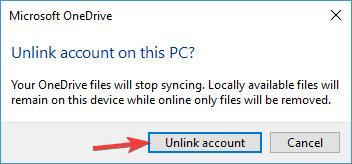
Powolne pobieranie OneDrive może być spowodowane pewnymi usterkami w OneDrive, a najprostszym sposobem ich naprawienia jest odłączenie konta OneDrive.
Po wykonaniu tej czynności musisz ponownie zalogować się do OneDrive i ponownie zsynchronizować wszystkie swoje pliki. Ta metoda może nie być najskuteczniejsza, ponieważ usuniesz pliki online i będziesz musiał je ponownie zsynchronizować, więc używaj tego rozwiązania tylko wtedy, gdy inne rozwiązania nie mogą rozwiązać problemu.
6. Uruchom ponownie Eksploratora plików
- naciśnij Ctrl + Shift + Esc otworzyć Menadżer zadań.
- Znajdź Eksplorator Windows na liście, kliknij prawym przyciskiem myszy i wybierz Uruchom ponownie z menu.
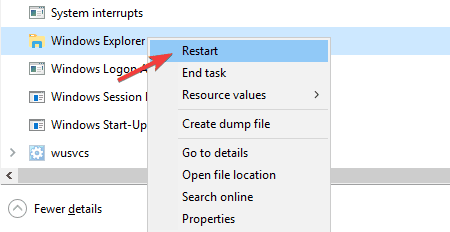
W niektórych przypadkach powolna prędkość pobierania OneDrive może wystąpić z powodu błędów w systemie. Jednak te błędy są zwykle tymczasowe i możesz rozwiązać problem po prostu ponownie uruchamiając Przeglądarka plików.
Po kilku chwilach Eksplorator plików uruchomi się ponownie, a problem powinien zostać rozwiązany. Pamiętaj, że jest to tylko obejście problemu, więc może być konieczne powtórzenie go, jeśli problem pojawi się ponownie.
7. Pobierz pliki w partiach

Jeśli masz problemy z niską szybkością pobierania usługi OneDrive, przyczyną może być liczba plików, które próbujesz zsynchronizować. Według użytkowników problemy pojawiły się, gdy próbowali zsynchronizować wszystkie swoje pliki jednocześnie.
Chociaż powinno to działać, czasami mogą wystąpić problemy i możesz doświadczyć zmniejszonej prędkości pobierania.
Aby uniknąć tego problemu, użytkownicy sugerują pobieranie plików partiami. Pobierz 10-20+ plików na raz i sprawdź, czy problem nadal występuje.
Jeśli nie, pobieraj pliki partiami, dopóki nie pobierzesz wszystkich plików. Nie jest to najprostsze rozwiązanie, ale jest to przyzwoite obejście, które może Ci się przydać, więc wypróbuj je.
8. Wyłącz funkcję plików na żądanie
- Otwórz ustawienia OneDrive. Odznacz Oszczędzaj miejsce i pobieraj pliki w miarę ich używania.
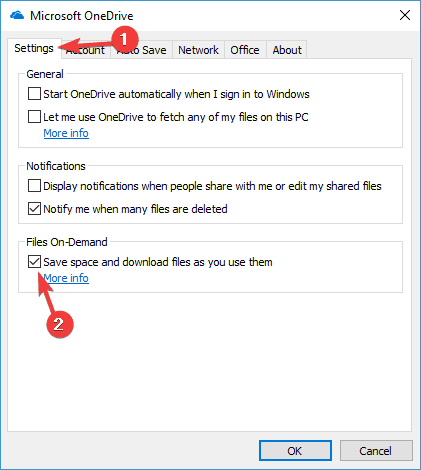
- Pojawi się komunikat ostrzegawczy. Kliknij dobrze aby zapisać zmiany.
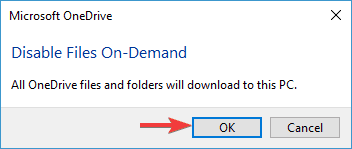
OneDrive ma funkcję Pliki na żądanie, a czasami ta funkcja może powodować spowolnienie prędkości pobierania OneDrive. Jest to dość przydatna funkcja, ponieważ pozwala pobierać tylko pliki, które chcesz edytować.
Dzięki tej funkcji nie musisz przechowywać plików zarówno na komputerze, jak i w chmurze. Jest to świetne, jeśli chcesz zaoszczędzić miejsce na komputerze, ale czasami mogą wystąpić problemy z tą funkcją.
Ta funkcja może prowadzić do spowolnienia pobierania, a wielu użytkowników sugeruje wyłączenie tej funkcji. Po wyłączeniu tej funkcji problem z OneDrive powinien zostać całkowicie rozwiązany.
9. Wyłącz integrację pakietu Office
- Otwórz okno ustawień OneDrive.
- Przejdź do Gabinet i wyłącz wszystkie opcje.
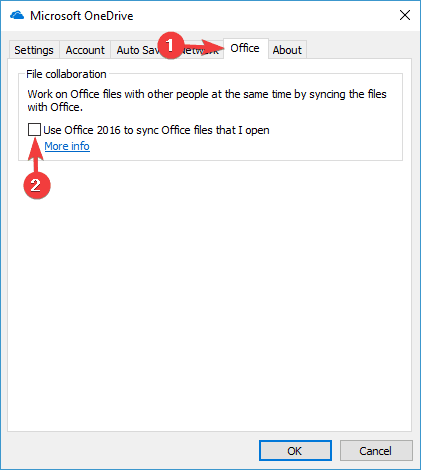
OneDrive ma przydatną funkcję, która pozwala na pracę Microsoft Office pliki z innymi użytkownikami. Jest to niezwykle przydatna funkcja, ale czasami może powodować spowolnienie pobierania OneDrive.
Aby rozwiązać problem, niektórzy użytkownicy zalecają całkowite wyłączenie tej funkcji. Po wykonaniu tej czynności zapisz zmiany, a problem powinien zostać całkowicie rozwiązany.
10. Wprowadź zmiany w zasadach grupy
- naciśnij Klawisz Windows + R i wejdź gpedit.mgr inż. naciśnij Wchodzić lub kliknij dobrze.

- W lewym okienku przejdź do Konfiguracja użytkownika > Ustawienia systemu Windows. Kliknij prawym przyciskiem myszy QoS w oparciu o zasady i wybierz Utwórz nową politykę opcja.
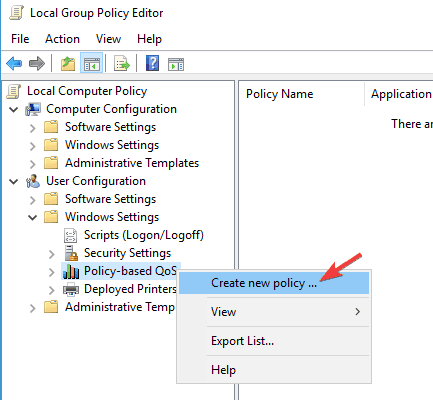
- Wpisz nazwę swojej polisy. Upewnij się, że tylko Określ szybkość ograniczania ruchu wychodzącego opcja jest zaznaczona. Ustaw wartość niższą niż prędkość przesyłania. Użytkownicy sugerują użycie wartości trzykrotnie mniejszej niż aktualna prędkość wysyłania. Kliknij Kolejny.
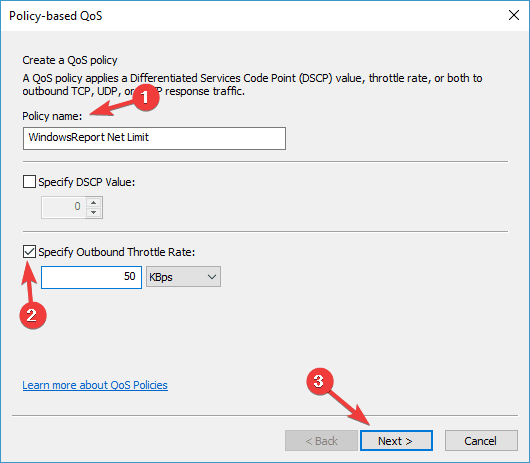
- Nie zmieniaj żadnych ustawień w nowych oknach, po prostu klikaj Kolejny.
Jeśli masz problemy z niską prędkością pobierania OneDrive, możesz rozwiązać ten problem, wprowadzając zmiany w Zasady grupy ustawienia.
Po utworzeniu zasad uruchom ponownie komputer i sprawdź, czy problem z OneDrive został rozwiązany.
![Pobierz i zainstaluj SyncToy w systemie Windows 10 [ŁATWE KROKI]](/f/20f4e6146aec3741171c0f3d960e44b4.jpg?width=300&height=460)
![Pobierz TeamViewer dla Windows 10/8/7 [Najnowsza wersja]](/f/6c479378416099b7c137be8879c2f2e7.jpg?width=300&height=460)
